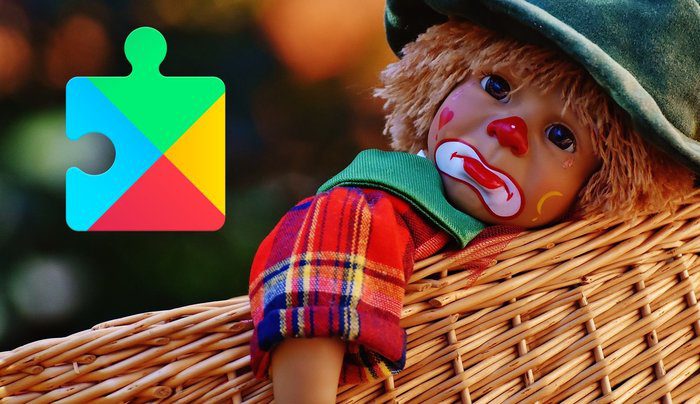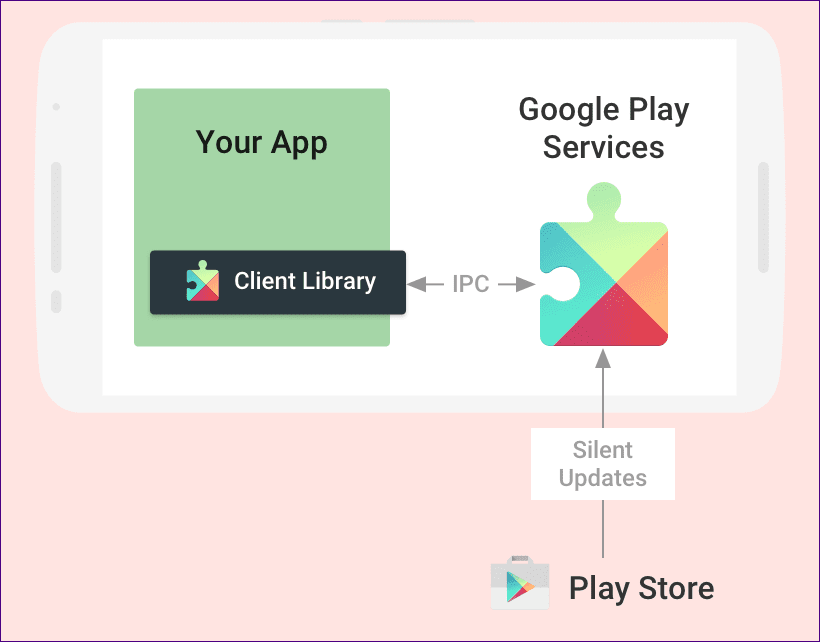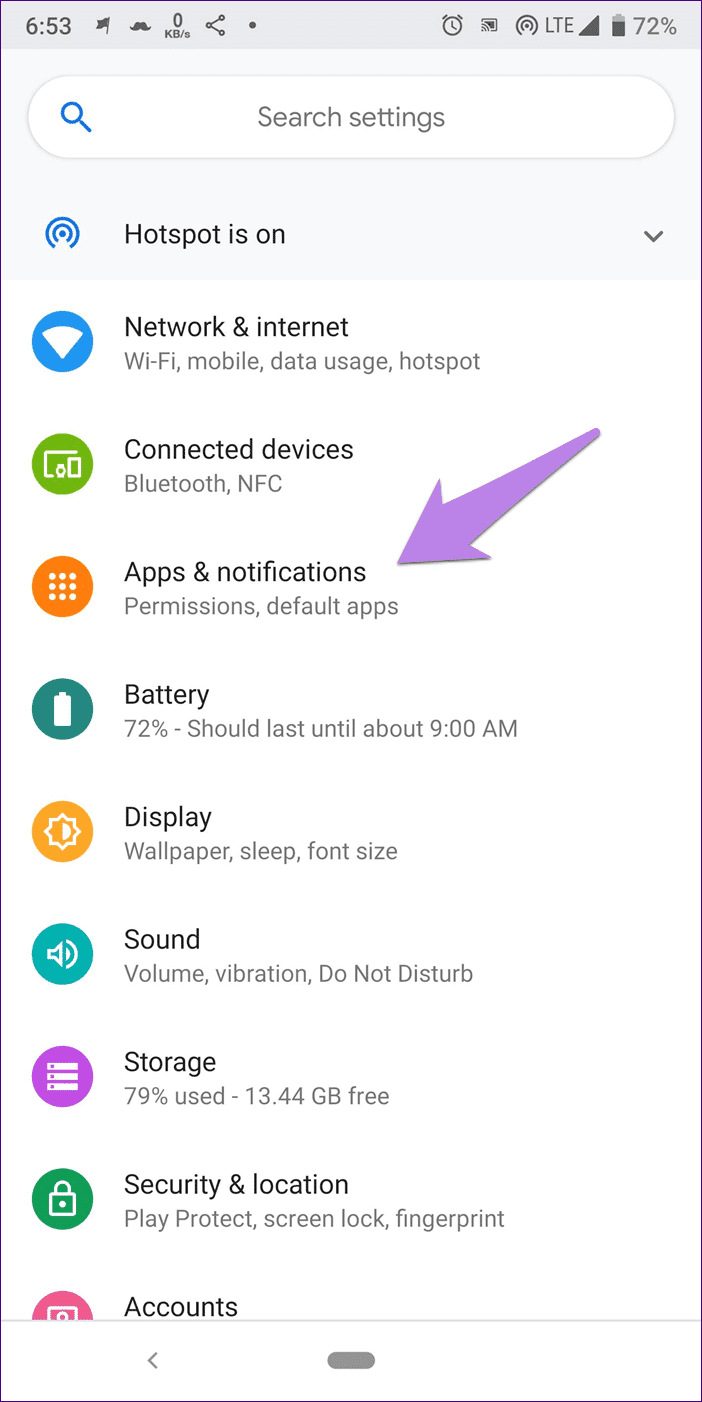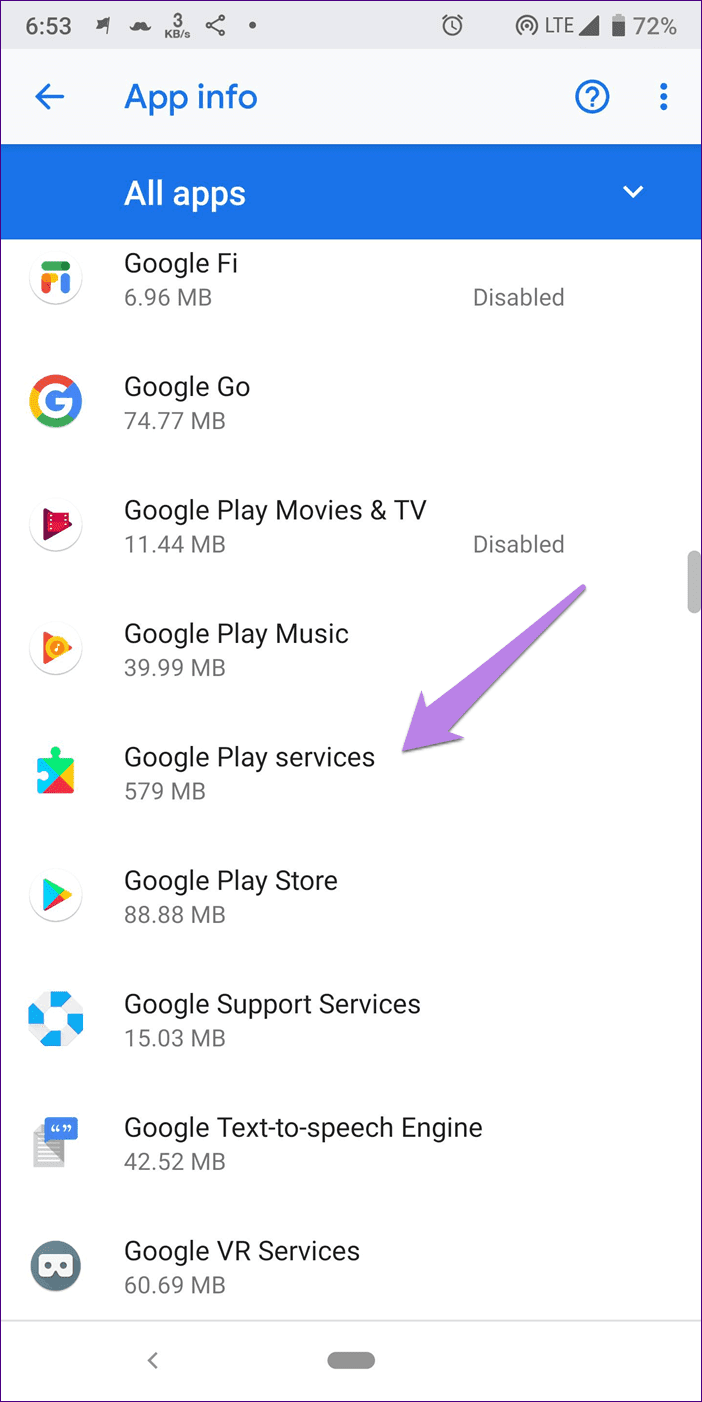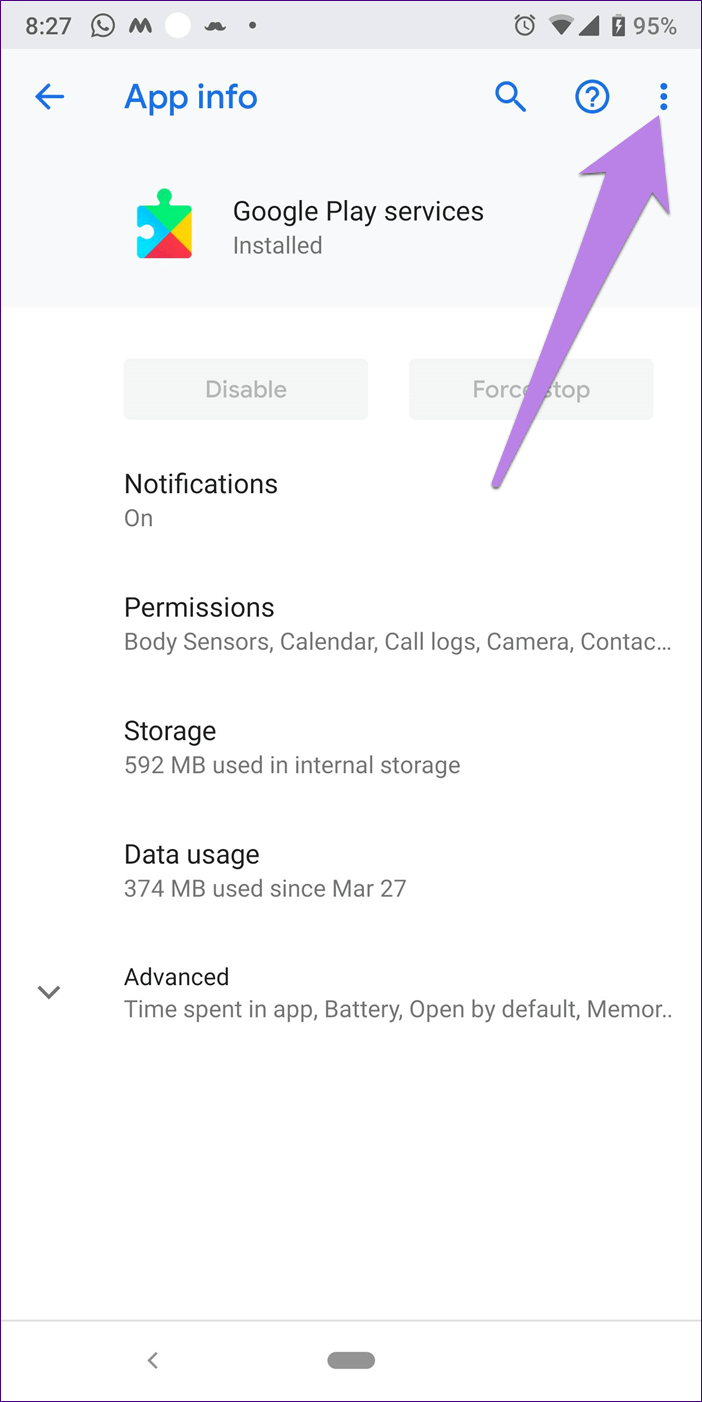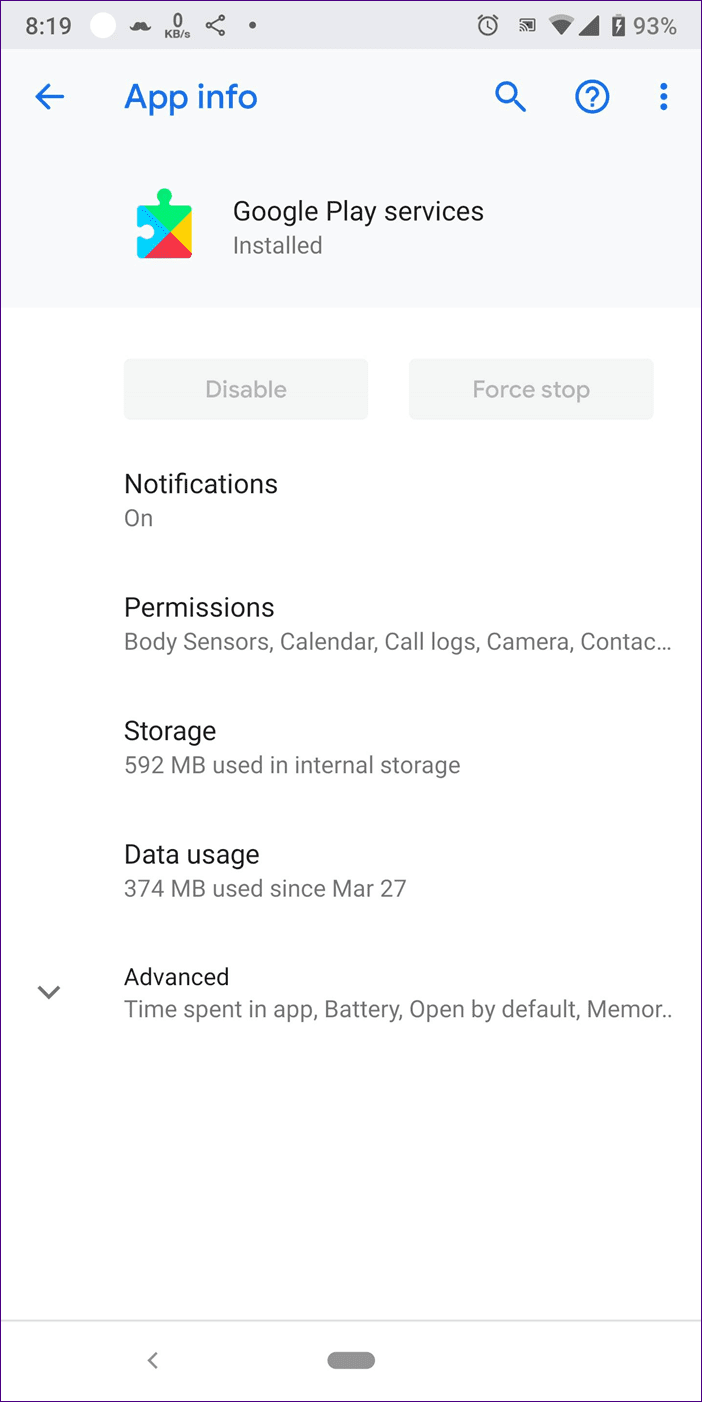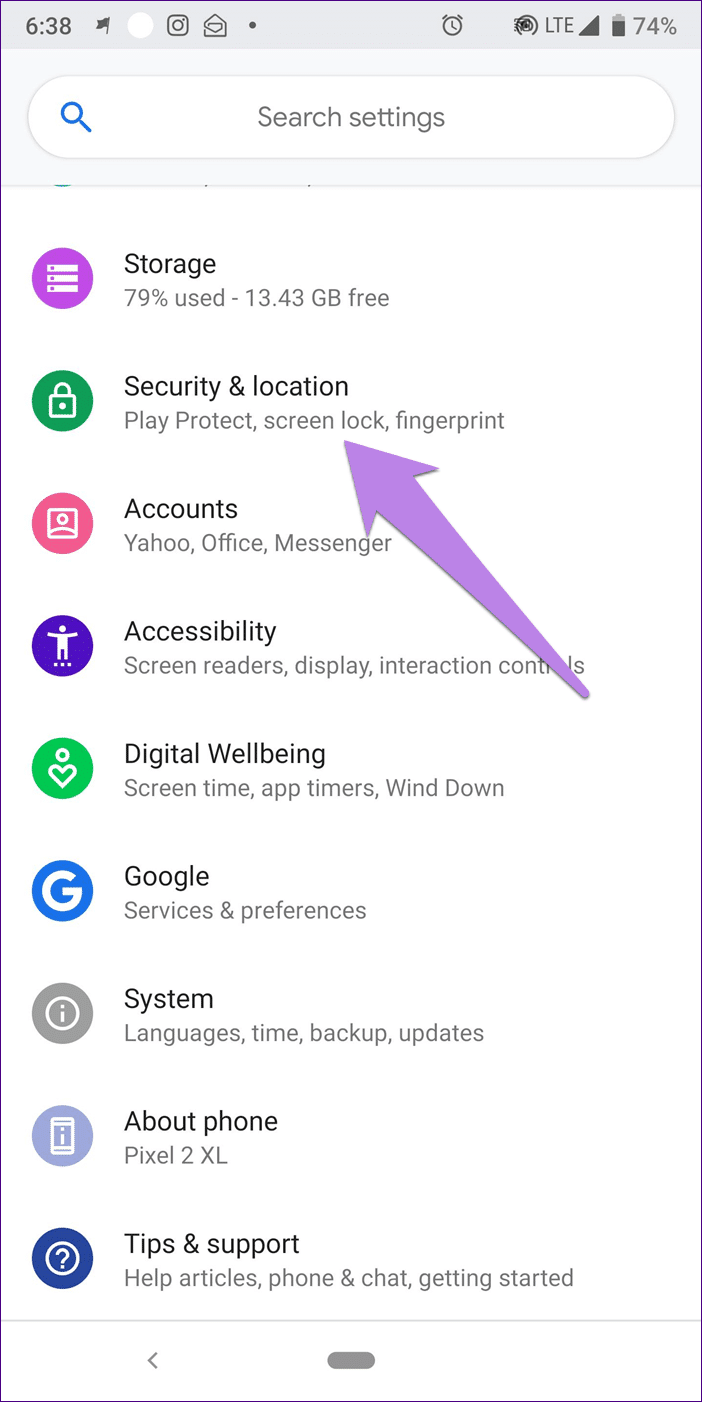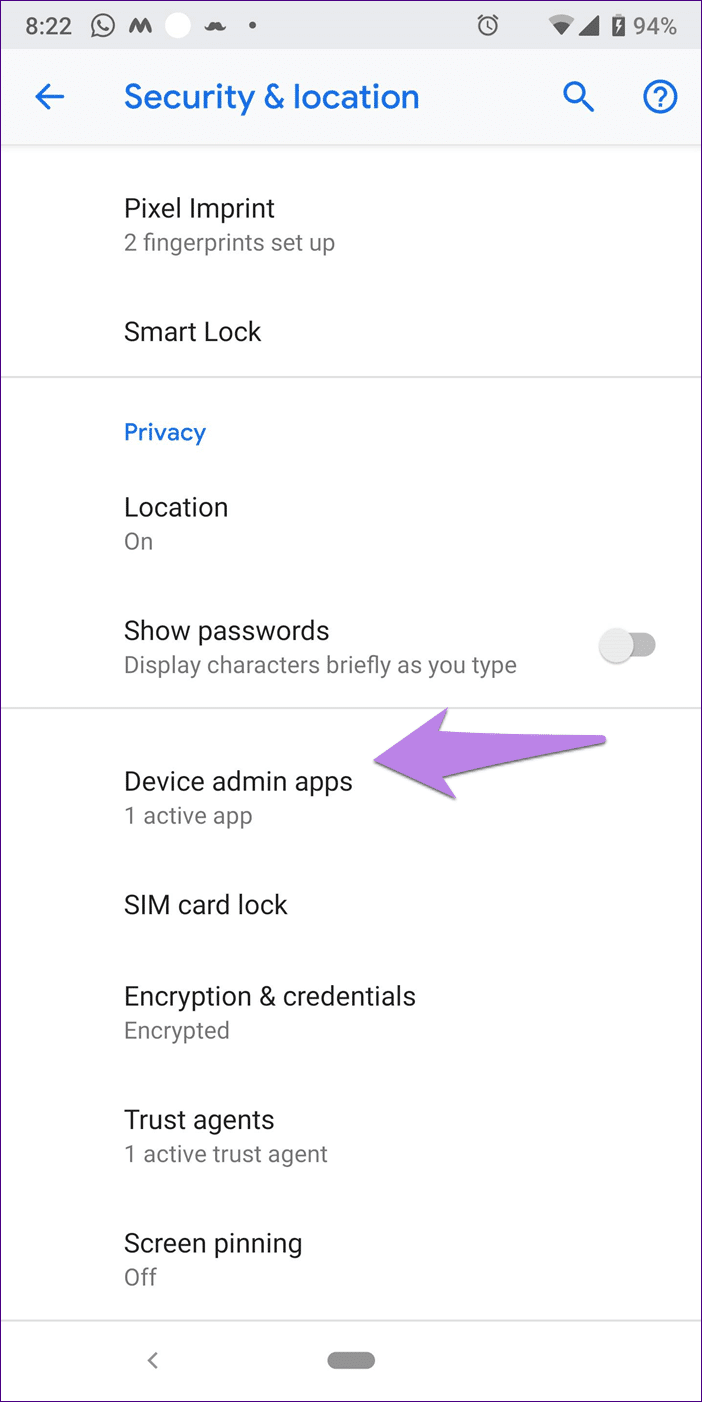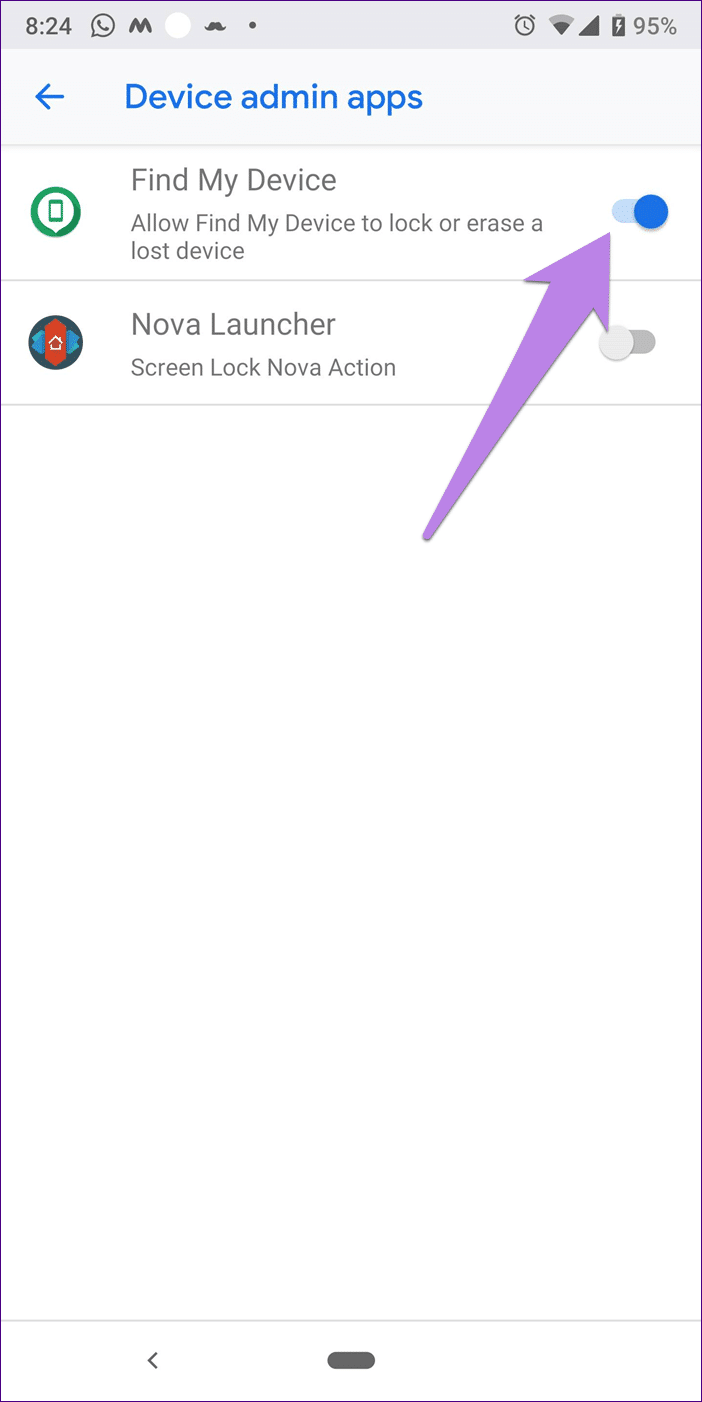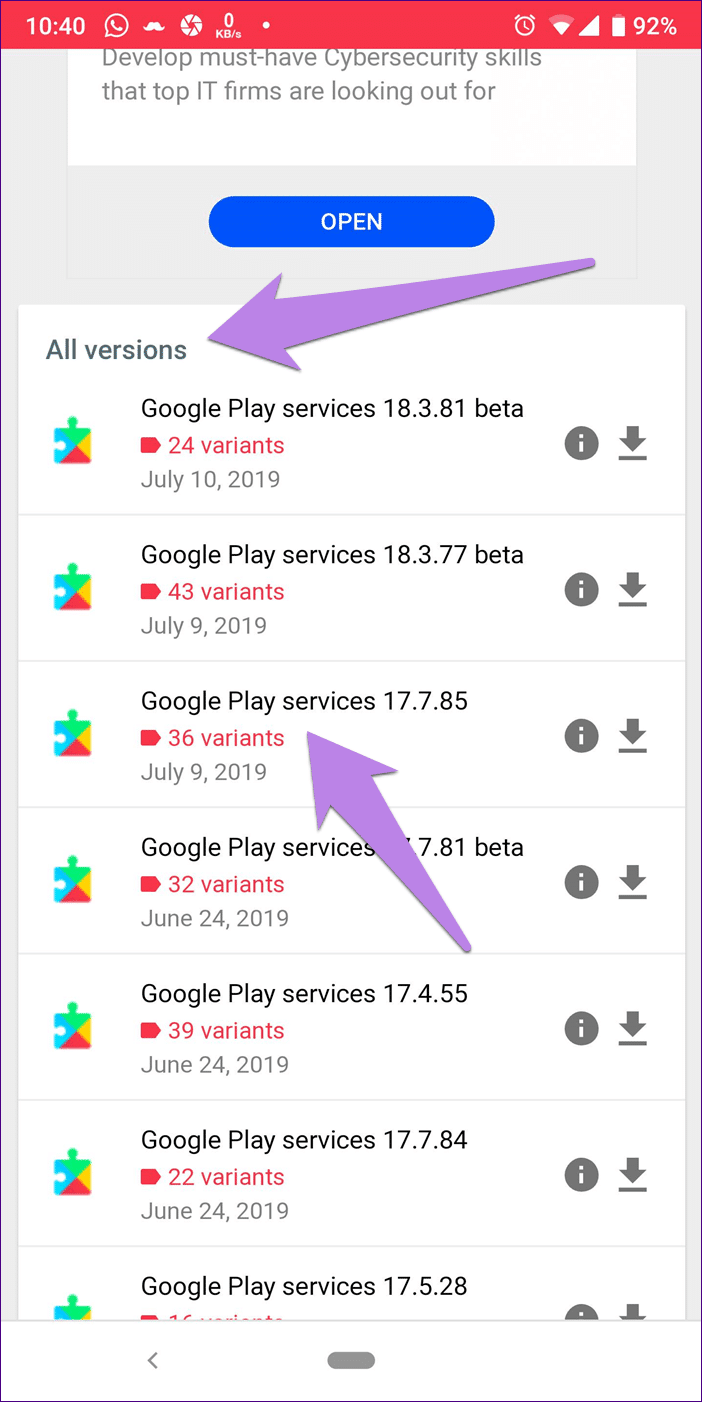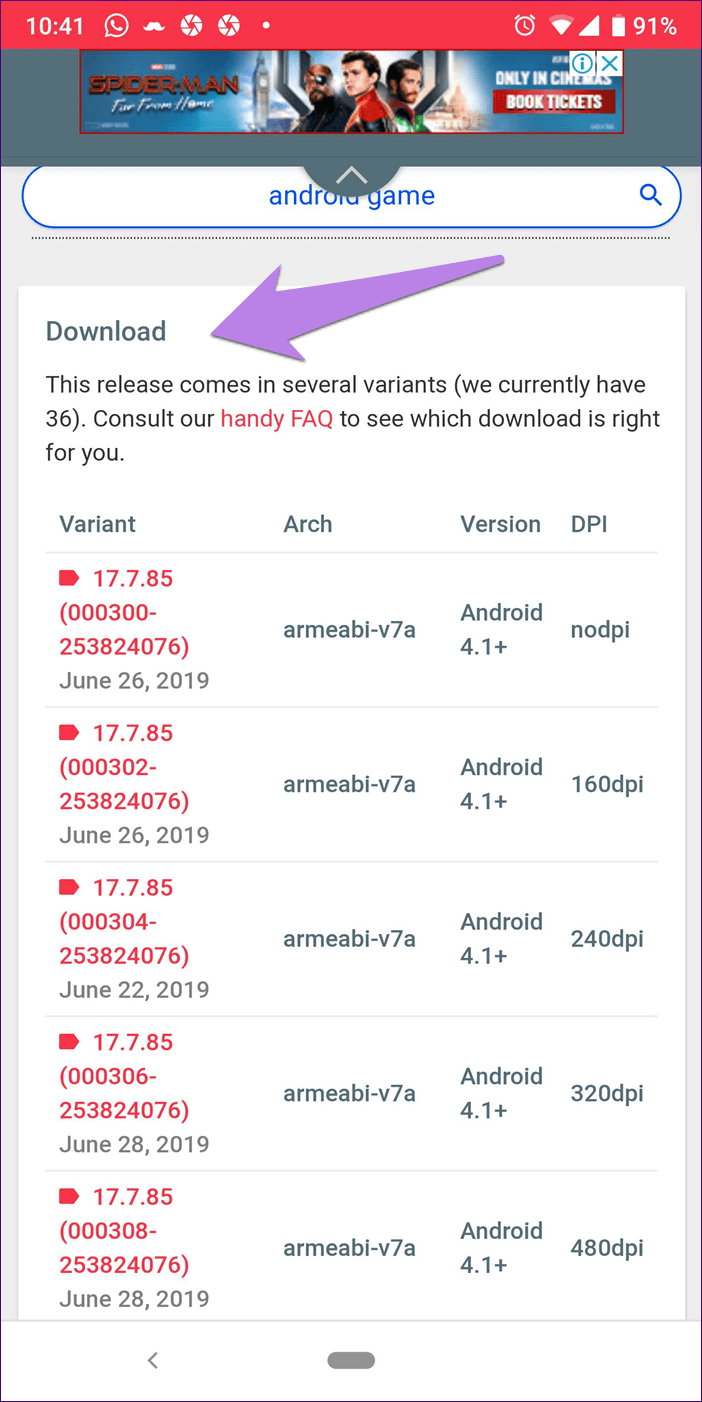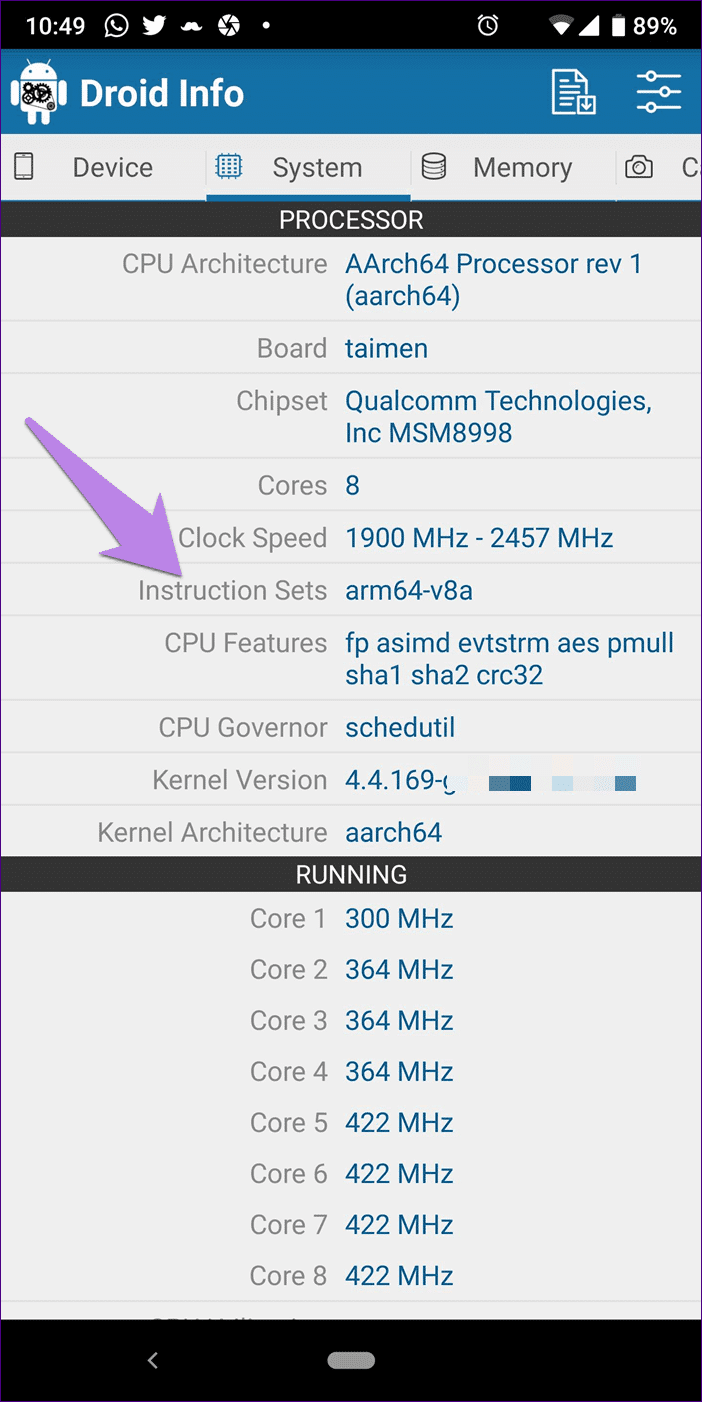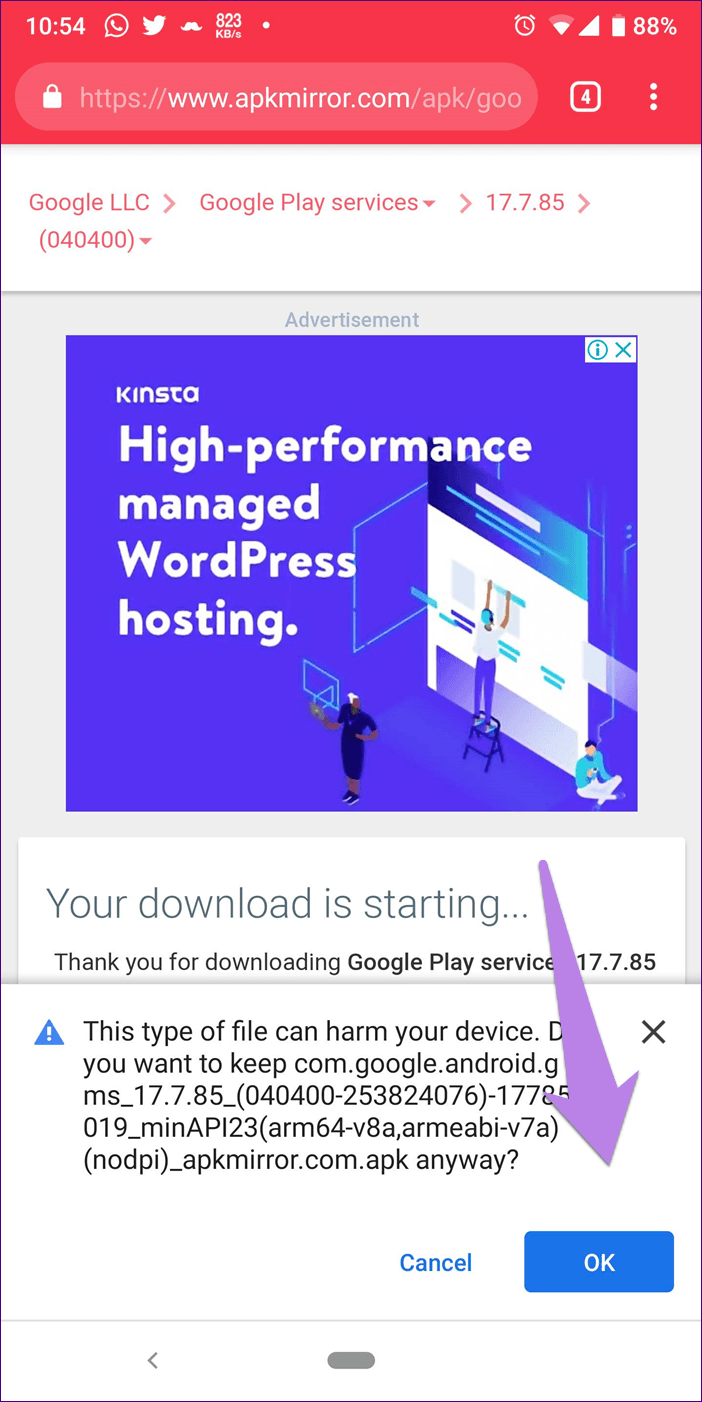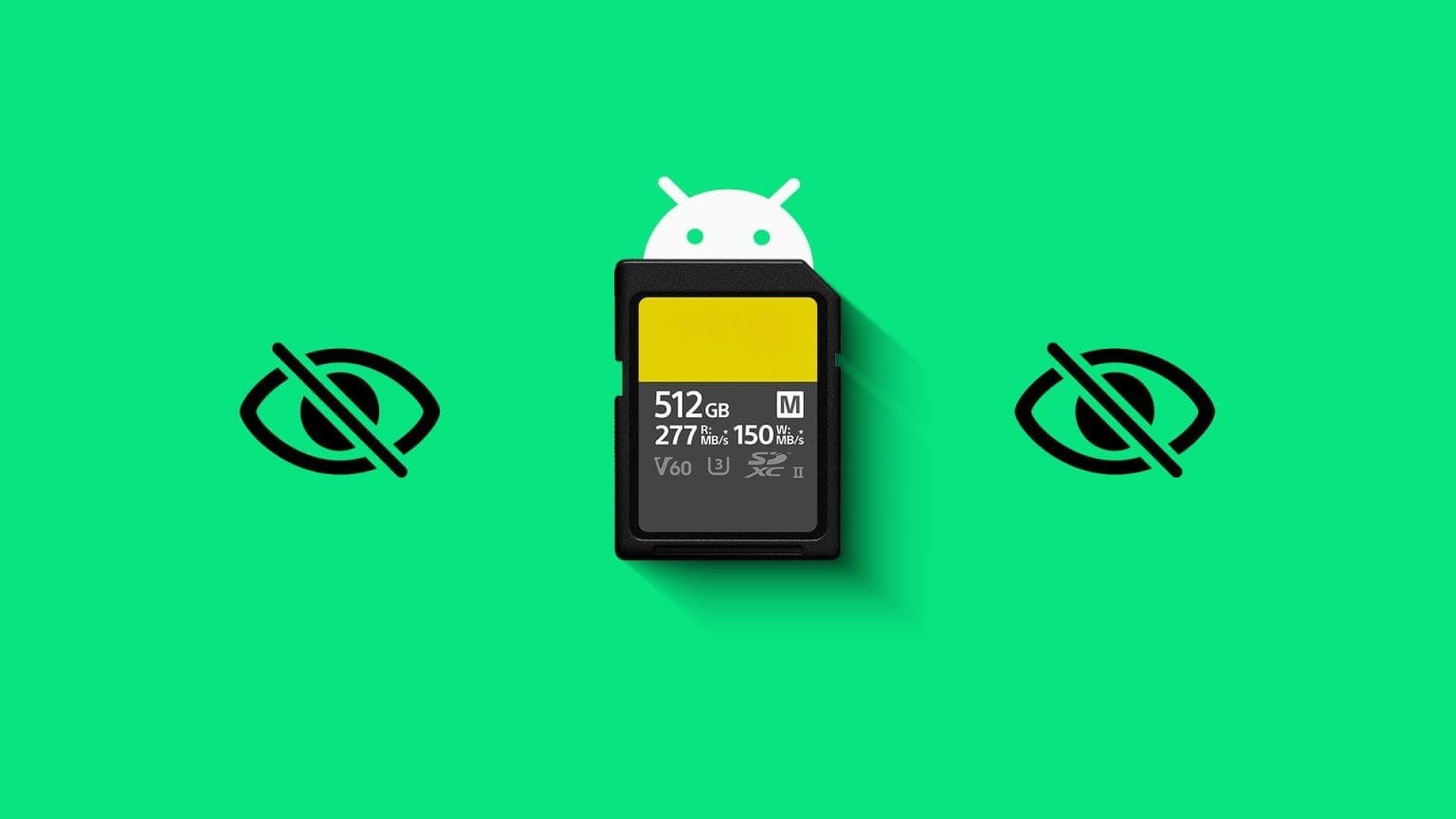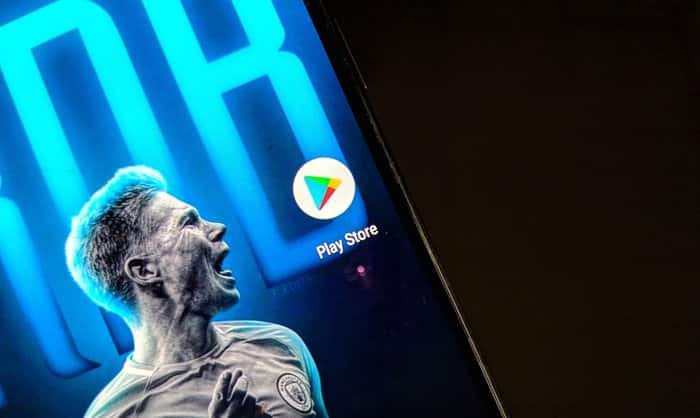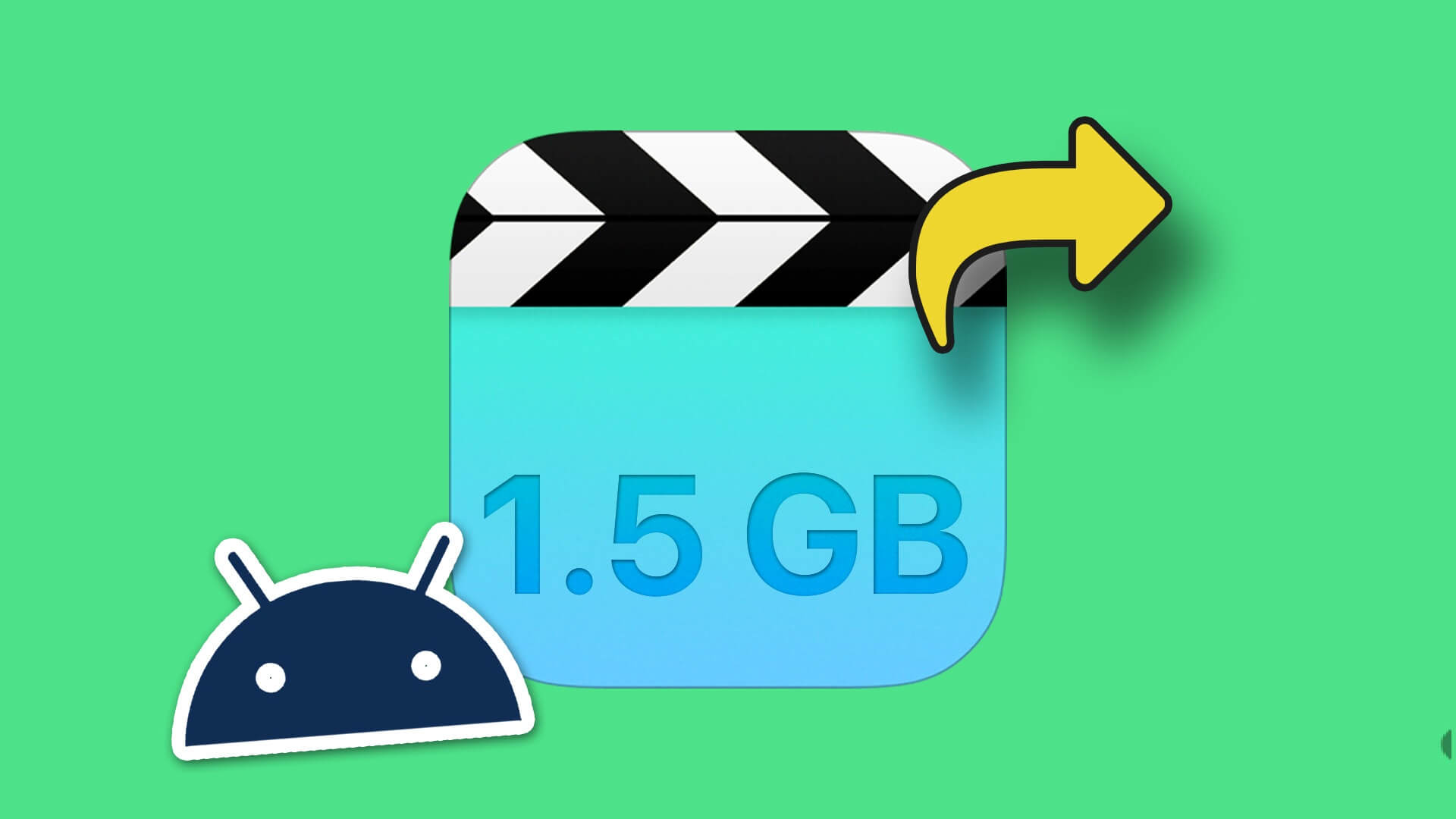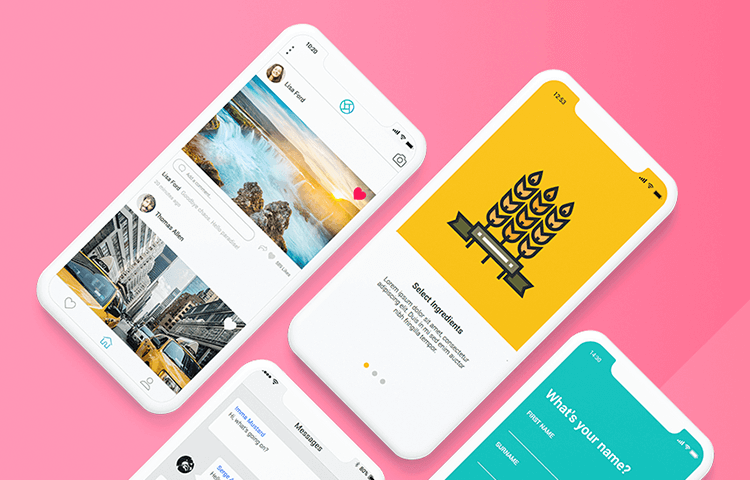मैं जानता हूँ कि आप निराश हैं क्योंकि आपके फ़ोन पर मौजूद ऐप्स एंड्रॉयड आपका ऐप काम करना बंद कर चुका है। आपको एक त्रुटि संदेश दिखाई दिया है, जिसमें लिखा है, "जब तक आप Google Play सेवाएँ अपडेट नहीं करते, ऐप काम नहीं करेगा।" क्या यह सच नहीं है?
चलो कम से कम शुक्रगुज़ार तो हो कि गूगल आपको बताता है कि ऐप्स क्यों काम नहीं कर रहे हैं। अब, अगर कोई इन सेवाओं को अपडेट कर दे तो सब ठीक हो जाएगा। गूगल प्ले आसानी से। लेकिन मुद्दा यह नहीं है। अगर आप सेवाओं की तलाश में हैं गूगल प्ले प्ले स्टोर में तो यह आपको नहीं मिलेगा। तो फिर इसे अपडेट कैसे करें?
चिंता न करें, यह कोई रॉकेट साइंस नहीं है। अपनी सेवा को अपडेट करने के चार तरीके यहां दिए गए हैं। गूगल प्ले अपने Android फ़ोन पर मैन्युअली। लेकिन उससे पहले, आइए सेवाओं के बारे में जानें। गूगल प्ले थोड़ा।
गूगल प्ले सेवाएं क्या करती हैं?
Google Play सेवाएँ, एक ही ऐप में शामिल सिस्टम सेवाएँ हैं जो आपके डिवाइस को सुचारू रूप से चलाने में मदद करती हैं। ये सेवाएँ Google Play स्टोर और अन्य ऐप्स के संचालन के लिए ज़िम्मेदार होती हैं। अगर Google Play सेवाएँ ठीक से काम नहीं कर रही हैं, तो आपको अन्य ऐप्स के साथ भी समस्याएँ आ सकती हैं। यानी, वे क्रैश हो सकते हैं, खराब हो सकते हैं, या कुछ मामलों में, लॉन्च ही नहीं हो सकते।
यह एक प्लेटफ़ॉर्म प्रोग्राम है जो बैकग्राउंड में चलता रहता है। जब तक यह चलना शुरू नहीं होता, आपको पता भी नहीं चलेगा कि यह आपके फ़ोन में इंस्टॉल है (क्योंकि यह होम स्क्रीन या ऐप ड्रॉअर में दिखाई नहीं देता)। हो सकता है कि आप इसे अभी अनइंस्टॉल करना चाहें, लेकिन यह संभव नहीं है। इसे केवल अपडेट किया जा सकता है।
आइये इसे अपडेट करने के विभिन्न तरीकों पर नजर डालें।
1. गूगल प्ले स्टोर से अपडेट करें
हाँ, यह Play Store में सीधे दिखाई नहीं देता। हालाँकि, इसका इस्तेमाल करें संपर्क Google Play Services ऐप पेज देखने के लिए, अपडेट विकल्प (यदि उपलब्ध हो) पर टैप करें। इससे यह आपके फ़ोन पर अपडेट हो जाएगा।
2. अपडेट रद्द करें
हालाँकि आप Google Play Services को पूरी तरह से अनइंस्टॉल नहीं कर सकते, लेकिन आप इसके अपडेट हटा सकते हैं। ऐसा करने से ऐप अपने फ़ैक्टरी या शुरुआती संस्करण पर वापस आ जाएगा। ऐसा करने से आपका फ़ोन अपने आप अपडेट हो जाएगा।
यहाँ कदम हैं:
प्रश्न 1: अपने फोन की सेटिंग्स खोलें और ऐप्स/एप्लिकेशन मैनेजर/इंस्टॉल्ड एप्लिकेशन पर जाएं।
प्रश्न 2: सभी ऐप्स के अंतर्गत, Google Play सेवाएँ टैप करें.
प्रश्न 3: ऊपरी दाएँ कोने में तीन बिंदु वाले आइकन पर क्लिक करें। मेनू से "अपडेट अनइंस्टॉल करें" चुनें।
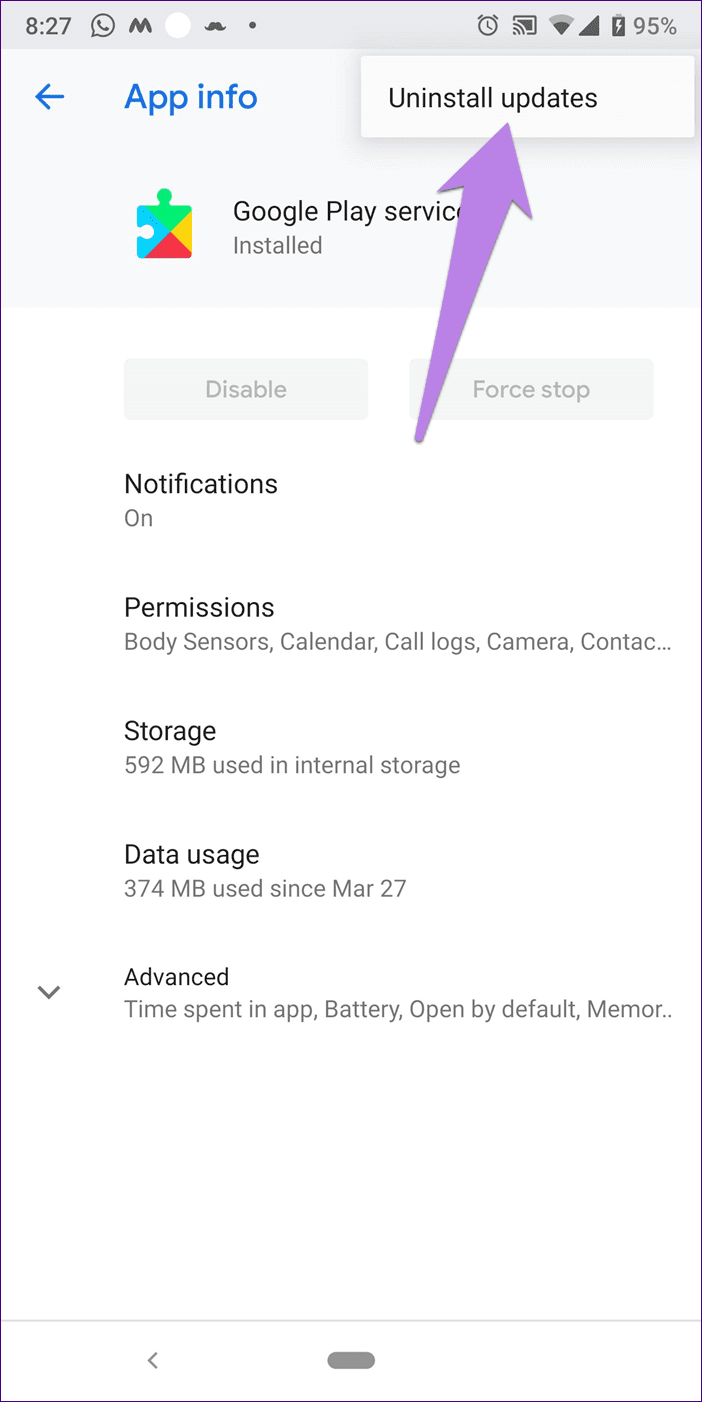
प्रश्न 4: अपना फ़ोन रीस्टार्ट करें। 5 मिनट या उससे ज़्यादा इंतज़ार करें। फिर Google Play Store और दूसरे ऐप्स खोलें। उम्मीद है कि Google Play सेवाएँ बैकग्राउंड में अपने आप अपडेट हो जाएँगी (बशर्ते आपके फ़ोन में इंटरनेट कनेक्शन काम कर रहा हो)।
3. Google Play सेवाएँ अक्षम करें
अपने फ़ोन को Google Play Services को अपडेट करने के लिए बाध्य करने का एक और तरीका है उसे अक्षम करना। ऊपर दी गई विधि (अनइंस्टॉल विधि) के चरण 1 और 2 का पालन करें। फिर, Google Play Services स्क्रीन पर, अक्षम करें (यदि मौजूद हो) पर टैप करें। यह संभवतः धूसर हो जाएगा।
अगर ऐसा है, तो आपको डिवाइस एडमिनिस्ट्रेटर की अनुमतियाँ रद्द करनी होंगी। ऐसा करने के लिए, इन चरणों का पालन करें:
प्रश्न 1: अपने फ़ोन की सेटिंग खोलें और सुरक्षा पर जाएँ। आपको यह अलग-अलग डिवाइस पर अलग-अलग नामों से मिलेगा, जैसे सुरक्षा और स्थान या स्क्रीन लॉक और सुरक्षा। अगर आपको यह नहीं मिल रहा है, तो सुरक्षा ढूँढने के लिए सेटिंग में खोज विकल्प का उपयोग करें।
प्रश्न 2: अपने फोन पर उपलब्ध विकल्प के आधार पर डिवाइस एडमिनिस्ट्रेटर या डिवाइस एडमिनिस्ट्रेटर ऐप्स विकल्प पर टैप करें।
- टिप: उन्नत विकल्प के अंतर्गत देखें.
प्रश्न 3: मेरा डिवाइस ढूंढें के आगे स्थित टॉगल को बंद करें.
प्रश्न 4: अब सेटिंग्स में ऐप्स के अंतर्गत Google Play Services को अक्षम करने का प्रयास करें। अक्षम करने के बाद, एक मिनट प्रतीक्षा करें और फिर इसे पुनः सक्षम करें। इसे सक्षम करने के बाद, अपने फ़ोन को पुनः प्रारंभ करें। फ़ोन को अपना बैकग्राउंड अपडेट पूरा करने के लिए 5 मिनट और प्रतीक्षा करें।
4. APK डाउनलोड करें और इंस्टॉल करें
अगर ऊपर दिए गए किसी भी तरीके से आपके फ़ोन पर Google Play सेवाएँ अपडेट नहीं होती हैं, तो इसे मैन्युअल रूप से अपडेट करने का प्रयास करें। ऐसा करने के लिए, आपको इसकी APK फ़ाइल डाउनलोड करनी होगी।
यहां विस्तार से चरण दिए गए हैं:
प्रश्न 1: एक पेज खोलें APK मिरर पर Google Play सेवाएँ , APK फ़ाइलों को डाउनलोड करने के लिए विश्वसनीय स्थानों में से एक है।
प्रश्न 2: नीचे स्क्रॉल करें और सभी संस्करणों के अंतर्गत, नवीनतम संस्करण पर टैप करें। Play Services के बीटा संस्करण भी उपलब्ध हैं।
प्रश्न 3: अगले पेज पर, नीचे स्क्रॉल करें और आपको डाउनलोड सेक्शन में अलग-अलग APK वेरिएंट मिलेंगे। अगर आपको अपने फ़ोन का प्रोसेसर पता है (ब्रैकेट के नीचे देखें), तो उसके वेरिएंट नंबर पर टैप करें।
हालाँकि, अगर आप इससे परिचित नहीं हैं, तो Droid Hardware Info ऐप डाउनलोड करें। इंस्टॉल होने के बाद, सिस्टम टैब पर जाएँ और निर्देश सेट में देखें। यह वह कोड है जिसे आपको Arch के अंतर्गत APK Mirror पर खोजना होगा। साइट पर दिए गए वैकल्पिक नंबर पर टैप करें।
वैकल्पिक रूप से, आप कोई भी APK डाउनलोड करके देख सकते हैं कि वह काम कर रहा है या नहीं। अन्यथा, आपको एक त्रुटि संदेश मिलेगा जिसमें कहा जाएगा कि फ़ाइल असंगत है। ऐसे में, कोई दूसरा APK आज़माएँ।
प्रश्न 4: आपको विशिष्ट संस्करण के बारे में अधिक जानकारी दिखाई देगी। नीचे स्क्रॉल करें और "डाउनलोड APK" पर टैप करें। एक पुष्टिकरण पॉप-अप दिखाई देगा। डाउनलोड शुरू करने के लिए "ओके" पर टैप करें।
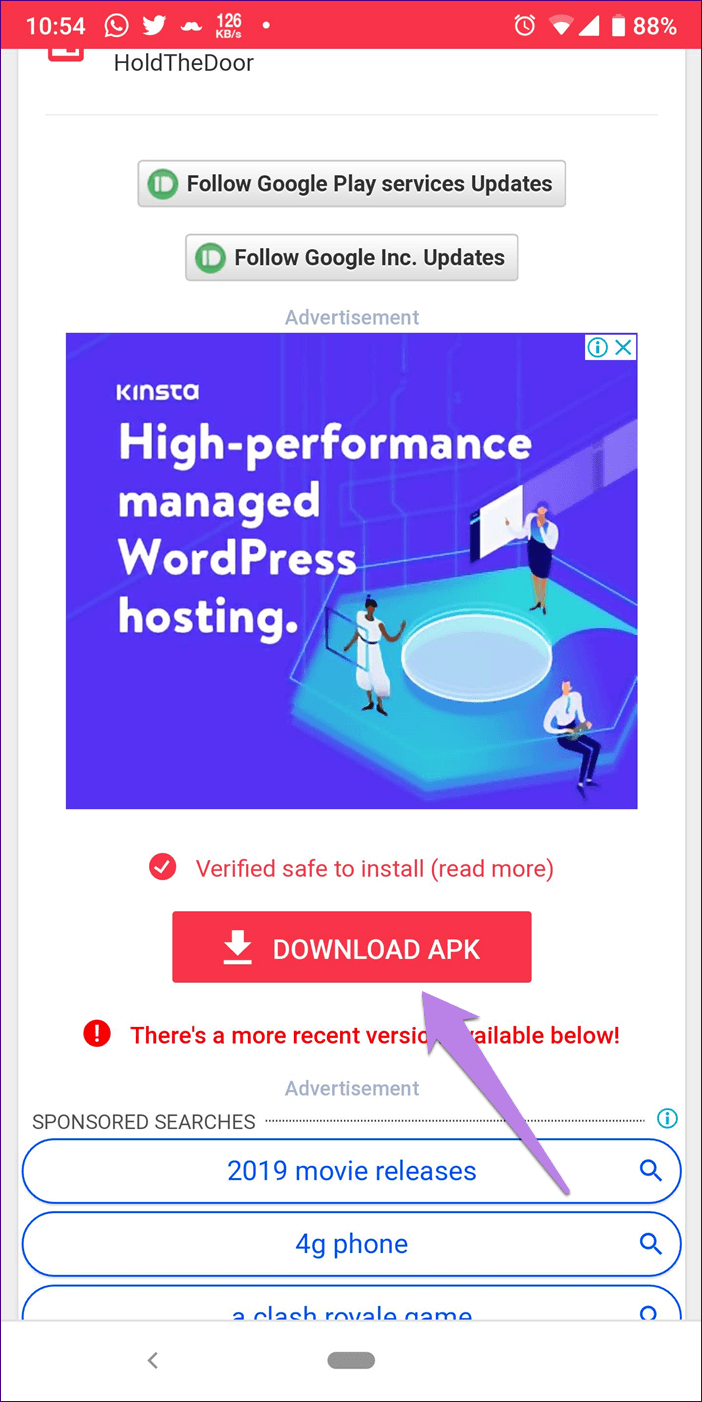
प्रश्न 5: डाउनलोड हो जाने के बाद, APK फ़ाइल को इंस्टॉल करने के लिए उस पर टैप करें। आपसे आपके ब्राउज़र को थर्ड-पार्टी ऐप्स इंस्टॉल करने की अनुमति देने के लिए कहा जाएगा। अनुमति दें।
हमें उम्मीद है कि आपके फ़ोन पर Play Services सफलतापूर्वक इंस्टॉल हो गई होगी। अपना फ़ोन रीस्टार्ट करें, और यह फिर से सामान्य रूप से काम करने लगेगा।
आप जो भी काम करते हैं, वह काम नहीं करता
Google Play सेवाएँ Android फ़ोन की जान हैं। अगर उन्हें कुछ हो जाए, तो आप अपने फ़ोन को दीवार पर पटक देना चाहेंगे। यह कितना परेशान करने वाला हो सकता है। उम्मीद है, आप ऊपर दिए गए तरीकों से Play सेवाओं को अपडेट कर पाएँगे। ध्यान दें कि आपको Play सेवाओं को केवल ज़रूरत पड़ने पर ही मैन्युअल रूप से अपडेट करना चाहिए।